4Easysoft MPG Encoder调整视频亮度的方法
4Easysoft MPG Encoder这款软件是一款功能非常实用的视频处理工具,可以帮助用户在操作电脑的时候对视频文件进行一些简单的编辑。其中包括视频的各种处理功能以及转换视频的功能,用户可以转换任意一个自己想要的视频格式。很多时候用户会需要对视频的一些参数进行调整,就比如调整视频的亮度,这样可以让一些画面较暗的视频更亮一些,接下来小编就跟大家分享一下使用4Easysoft MPG Encoder这款软件调整视频亮度的具体操作方法吧,感兴趣的朋友不妨一起来看看这篇教程。
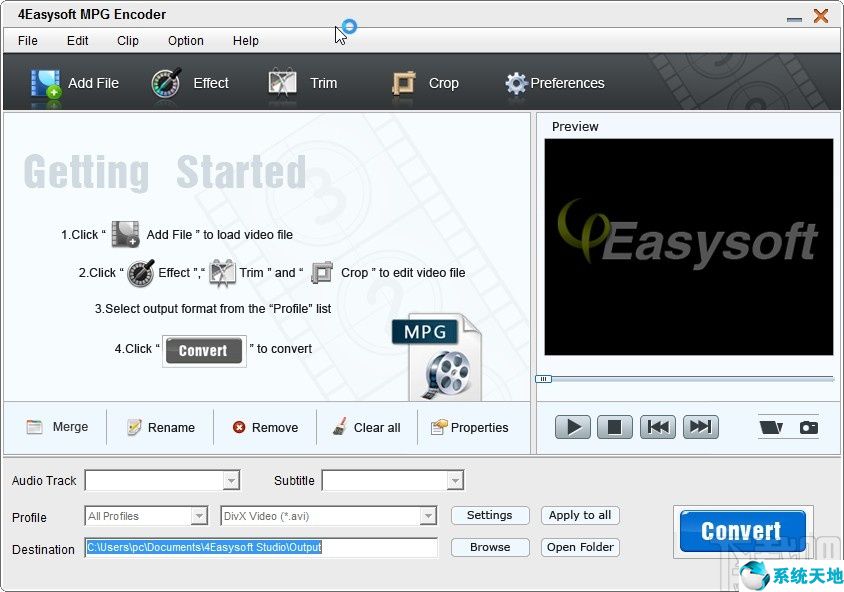
方法步骤
1.首先第一步我们打开软件之后,在软件界面的左上方找到Add File这个添加文件按钮,点击之后准备添加想要处理的视频文件。
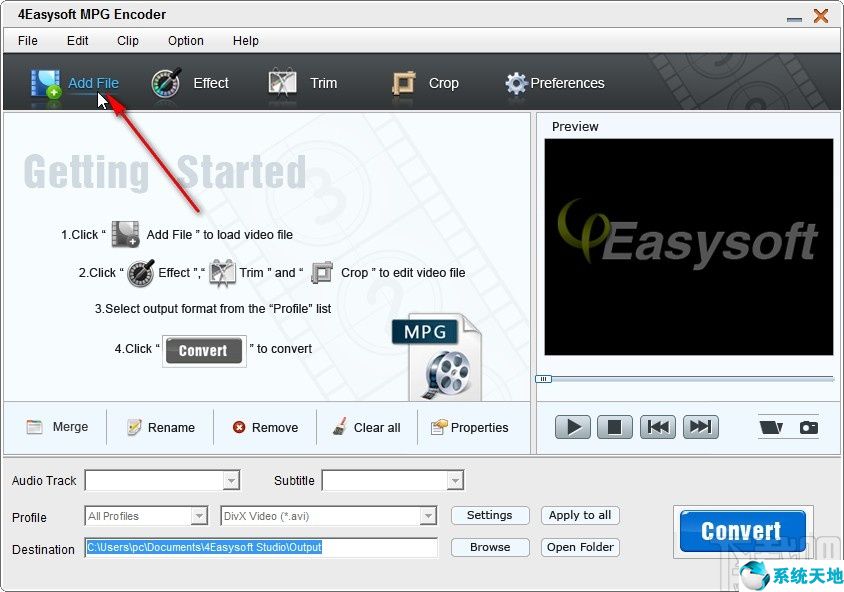
2.点击这个添加按钮之后,下一步就打开一个选择文件的界面了,在这个界面中选择想要调整亮度的视频文件,然后点击右下角的打开按钮。
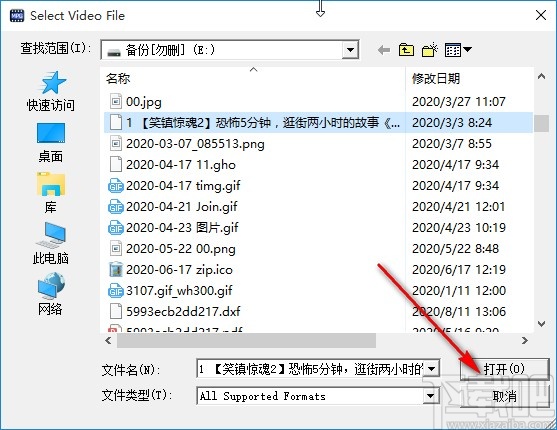
3.下一步打开想要处理的视频文件之后,在界面的上方找到Effect这个选项,点击之后可以进入到编辑视频参数的界面。
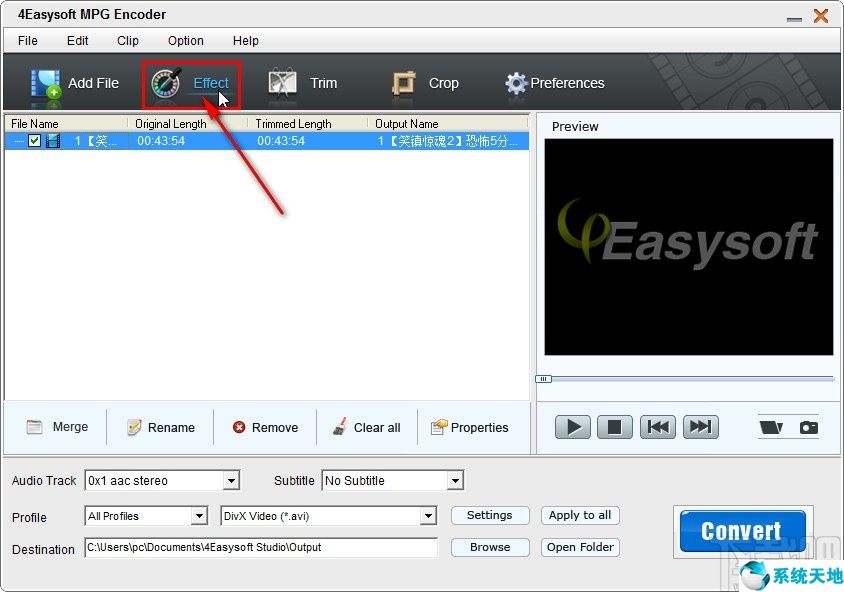
4.进入到编辑视频参数的界面之后,在界面中找到Brightness这个选项,找到之后点击滑块即可对视频的亮度参数进行调整。
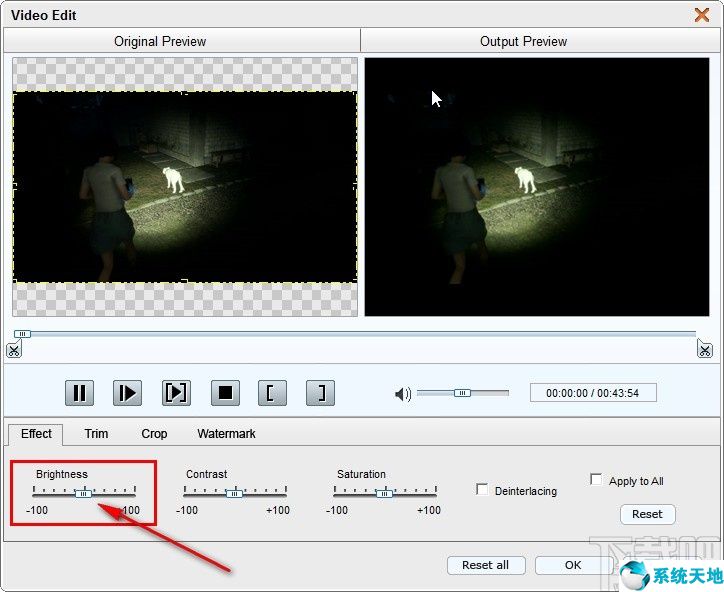
5.点击调整亮度的滑块之后,移动到自己想要的亮度之后,可以在右边的视频界面中预览到效果,满意的话点击OK按钮保存即可。

6.点击OK按钮保存之后,下一步我们点击界面下方的Browse这个浏览按钮,打开选择输出路径的界面,根据自己的需求选择好输出路径之后点击确定按钮。
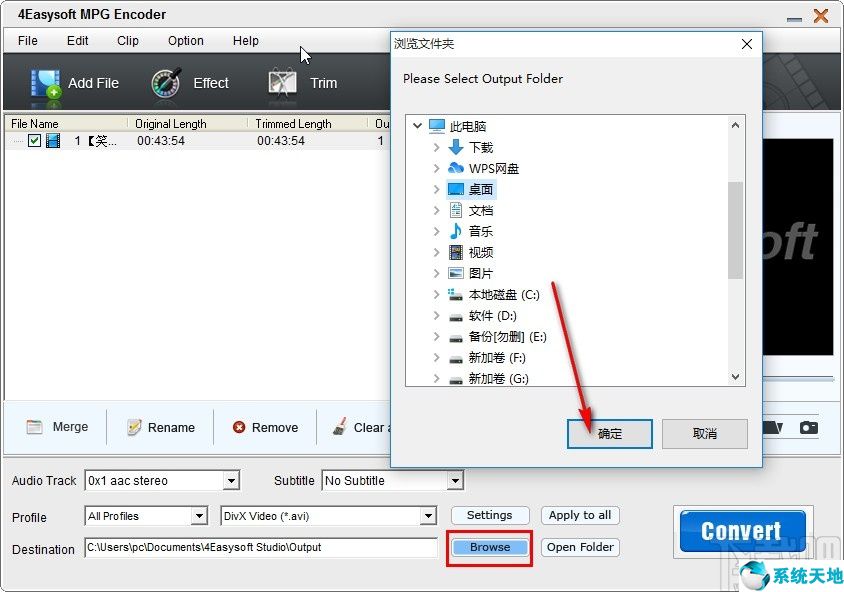
7.最后点击确定按钮,完成输出路径的设置之后,点击主界面右下角的Convert这个转换按钮就可以将调整亮度之后的视频转换保存下来了。
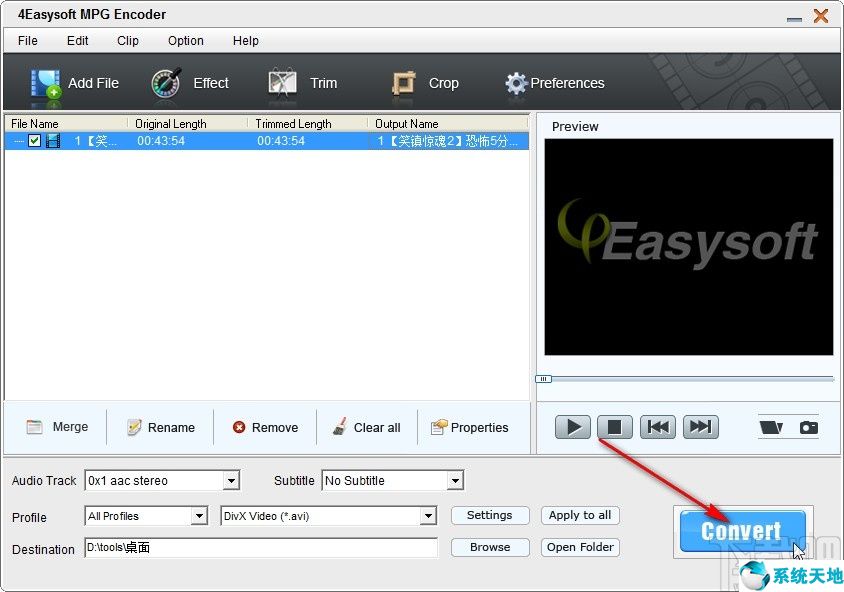
以上就是小编今天跟大家分享的使用4Easysoft MPG Encoder这款软件的时候调整视频亮度的具体操作方法,有需要的朋友赶紧试一试这个方法,希望这篇方法教程能帮到大家。